1、启动PS,打开素材图,选择“图像”—“图像大小”,调整图像宽*高,变成正方形的形状;

2、选择“图像”—“图像旋转”—“180度”,将图像倒转;

3、选择“滤镜”—“扭曲”—“极坐标”,设置参数如下图所示;
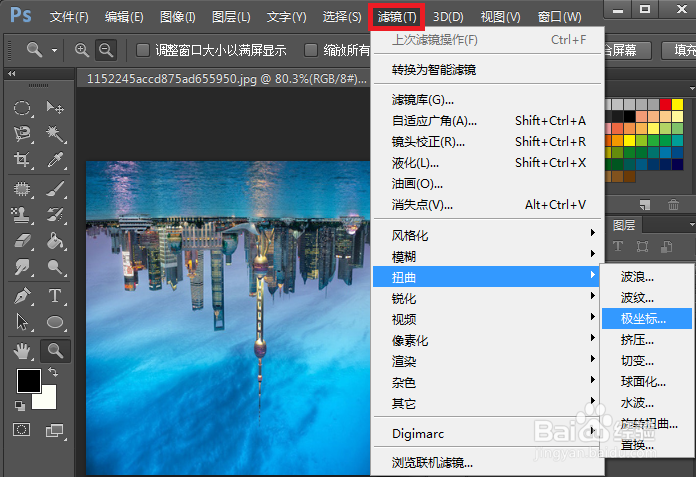

4、按Ctrl+J复制背景图层,并使用“仿制图章工具”,将图像的两半衔接部分涂抹均匀,使过渡显得自然;
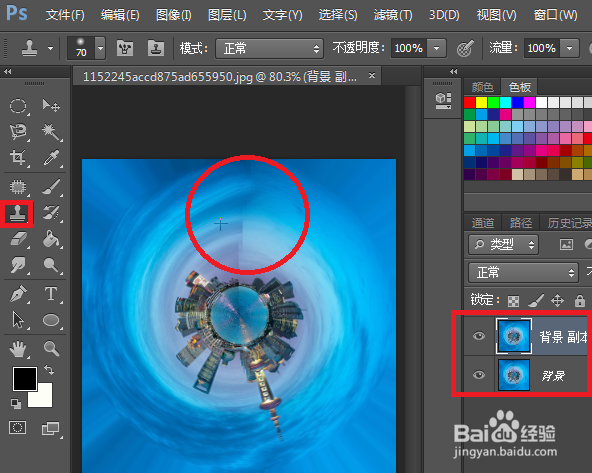
5、最后将图像旋转到恰当的位置,效果就出来了~

时间:2024-10-18 10:31:07
1、启动PS,打开素材图,选择“图像”—“图像大小”,调整图像宽*高,变成正方形的形状;

2、选择“图像”—“图像旋转”—“180度”,将图像倒转;

3、选择“滤镜”—“扭曲”—“极坐标”,设置参数如下图所示;
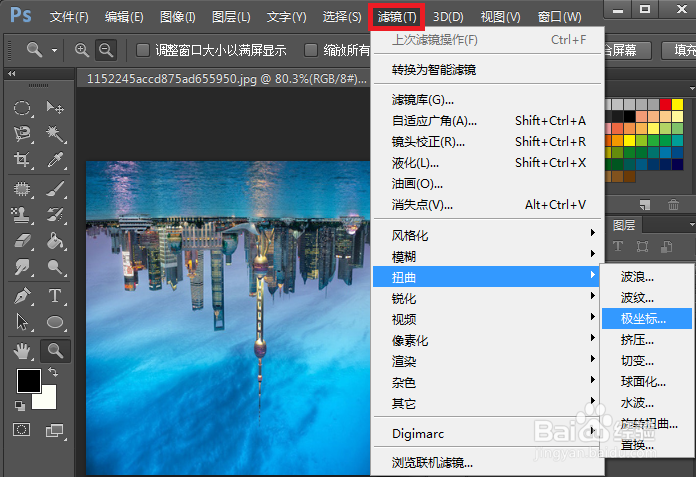

4、按Ctrl+J复制背景图层,并使用“仿制图章工具”,将图像的两半衔接部分涂抹均匀,使过渡显得自然;
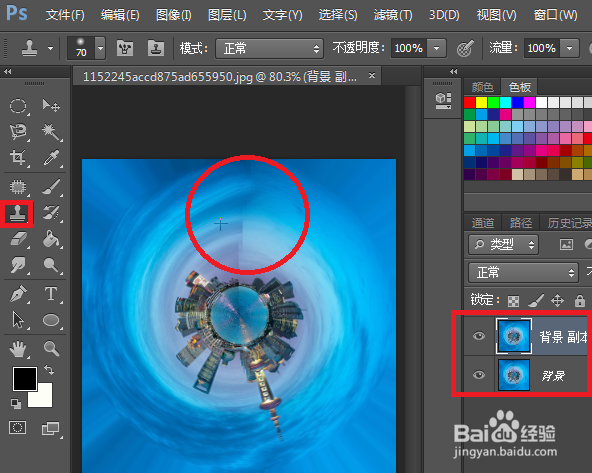
5、最后将图像旋转到恰当的位置,效果就出来了~

